트랙 뷰에서 발자국 타이밍을 편집할 수 있습니다.
트랙 뷰의 도프 시트 모드에서는 발자국 키에 자체의 표시가 있습니다. 발자국 키는 색상 블록으로 표시되며 각 블록은 Biped 발 중 하나가 발자국에 있는 기간을 나타냅니다.
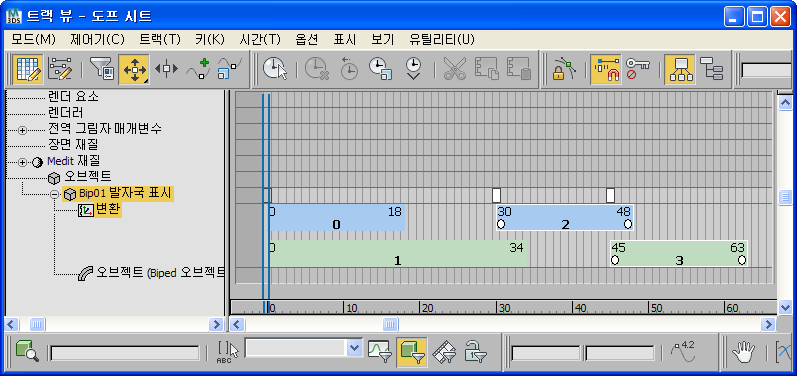
트랙 뷰의 발자국
발자국 키 색상은 뷰포트에서 발자국 아이콘의 색상과 일치합니다. 발자국 아이콘에서와 마찬가지로 비활성 발자국은 밝은 색상으로 표시되는 반면 활성 발자국은 연한 색상으로 표시됩니다.
발자국 키 표시는 지정된 시간에 다리 및 발이 가질 수 있는 여러 상태와 직접 관련이 있습니다. 각 발자국 키의 왼쪽 가장자리는 착지 상태에 있는 발을 나타내는 반면 오른쪽 가장자리는 도약 상태를 나타냅니다. 착지 및 도약 사이의 발자국 키 기간은 발이 고정 상태에 있는 시간을 나타냅니다. 발자국 키 사이의 공간은 발이 완전히 발자국 외부에 있는 즉, 이동 상태인 시간을 나타냅니다.
트랙 뷰에서 다음과 같은 방법으로 발자국 타이밍을 변경할 수 있습니다.
- 발자국 키를 이전 또는 이후 시간으로 이동
- 발자국 키를 이동하여 발자국 사이의 시간 관계 변경
- 발자국 키의 길이 변경
- 발자국 키 삭제
발자국 키의 타이밍을 변경하려면 먼저 발자국 키를 선택해야 합니다.
시간 편집을 위해 발자국 선택
발자국 키를 선택하는 것은 발자국 아이콘을 선택하는 것과 같습니다. 하나를 선택하면 다른 것도 선택됩니다. 트랙 뷰에서 여러 가지 방법으로 발자국 키를 선택하여 편집할 수 있습니다.
- 3ds Max 오브젝트를 선택할 때와 같은 방법으로 뷰포트에서 발자국을 선택합니다. 발자국을 클릭하여 선택하고 Ctrl 키를 누른 상태로 다른 발자국을 클릭하여 추가로 선택합니다. 또한 발자국 주변에 선택 상자를 그려 선택할 수도 있습니다.
발자국을 선택하면 트랙 뷰에서도 해당 발자국이 선택됩니다. 트랙 뷰의 선택된 발자국에는 발자국 키의 왼쪽 및 오른쪽 가장자리 모두에 흰색 테두리와 점이 있습니다.
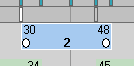
트랙 뷰에서 선택된 발자국 키
- 트랙 뷰에서 발자국 키의 중심을 클릭하여 발자국 키를 선택합니다. Ctrl 키를 누른 상태로 다른 발자국 키의 중심을 클릭하여 다중 발자국을 선택합니다.
- 한 번에 여러 발자국을 선택하려면 트랙 뷰에서 발자국 키 주변에 선택 상자를 그립니다.
- 또한 트랙 뷰에서 왼쪽 또는 오른쪽 가장자리를 클릭하여 발자국 키의 한쪽 가장자리를 선택할 수 있습니다. 선택된 가장자리에 하나의 흰색 점이 표시됩니다. 선택된 가장자리에서 키의 길이를 늘리거나 줄여 발자국의 기간을 변경할 수 있습니다.
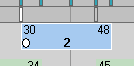
트랙 뷰에서 선택된 발자국의 왼쪽 가장자리
- 가장자리를 선택하려면 트랙 뷰에서 발자국 트랙을 마우스 오른쪽 버튼으로 클릭하여 발자국 모드 대화상자를 표시합니다. 하나 이상의 발자국 키를 선택하고 발자국 가장자리 선택 그룹의 컨트롤을 사용하여 가장자리를 선택합니다.
발자국 타이밍 편집
발자국 타이밍을 편집하는 일은 선택한 발자국이나 가장자리의 시간을 이동하는 간단한 문제입니다.
전체 발자국을 이동하면 발자국이 시작하고 끝나는 시간이 변경되고 해당 기간은 변경되지 않습니다. 발자국 가장자리를 이동하면 발자국의 기간이 변경됩니다.
발자국 시간 편집 제한
활성 및 비활성 발자국의 타이밍을 모두 변경할 수 있습니다. 활성 발자국의 타이밍을 편집하면 질량 중심 키 및 다리 키도 변경되지만 스플라인, 팔 또는 꼬리 키는 변경되지 않습니다. 따라서 결과 애니메이션이 의도와 다르게 표시될 수 있습니다. 이 때문에 타이밍을 편집하기 전에 발자국을 비활성화할 수도 있습니다. 발자국 비활성화를 참조하십시오.
트랙 뷰에서 발자국 타이밍을 편집할 때 비활성 및 활성 발자국 모두에 다음과 같은 제한이 적용됩니다.
- 같은 발의 발자국 키 사이에 하나 이상의 프레임이 있어야 합니다.
- 발자국 키가 음수 프레임에서 시작할 수 없습니다.
- 모든 발자국은 두 프레임 길이 이상이어야 합니다.
- 발자국 키를 추가하려면 발자국 만들기 롤아웃의 도구를 사용합니다. 자동으로 발자국 만들기 및 수동으로 발자국 만들기를 참조하십시오.
- 발자국을 복제할 수 없습니다.
 발자국 및 몸체 키의 시간을 함께 배율 조정하려면 트랙 뷰 도구 모음에서 시간 배율 조정을 사용할 수 있습니다. 경고: 활성 발자국이 포함된 애니메이션의 배율을 조정하기 위해 시간 구성 대화상자의 시간 배율 다시 조정 옵션을 사용해서는 안 됩니다. 이렇게 하면 Biped 키가 적절하게 조정되지 않을 수 있습니다. 대신 트랙 뷰 도구 모음의 시간 배율 조정을 사용합니다.
발자국 및 몸체 키의 시간을 함께 배율 조정하려면 트랙 뷰 도구 모음에서 시간 배율 조정을 사용할 수 있습니다. 경고: 활성 발자국이 포함된 애니메이션의 배율을 조정하기 위해 시간 구성 대화상자의 시간 배율 다시 조정 옵션을 사용해서는 안 됩니다. 이렇게 하면 Biped 키가 적절하게 조정되지 않을 수 있습니다. 대신 트랙 뷰 도구 모음의 시간 배율 조정을 사용합니다.
트랙 뷰에서 잘못된 발자국 타이밍 변경을 수행하려고 하면 오류 메시지가 표시되고 발자국 타이밍 패턴이 편집하기 전의 상태로 돌아갑니다.
절차
트랙 뷰에서 발자국 키를 표시하려면 다음을 수행합니다.
- 그래프 편집기 메뉴
 트랙 뷰 - 도프 시트를 선택합니다.
트랙 뷰 - 도프 시트를 선택합니다. - 필요한 경우 오브젝트 리스트를 확장하여 발자국 키를 표시합니다.
선택한 발자국의 시간을 이동하려면 다음을 수행합니다.
- 트랙 뷰에서 선택한 발자국 키를 드래그하여 선택한 모든 발자국 키의 시간을 드래그합니다.
발자국의 기간을 변경하려면 다음을 수행합니다.
- 트랙 뷰에서 발자국 키의 왼쪽 또는 오른쪽 가장자리를 클릭합니다.
흰색 테두리 및 작은 흰색 점이 표시되어 가장자리가 선택되었음을 나타냅니다.
- 선택한 가장자리를 드래그하여 발자국 키를 더 길거나 짧게 만듭니다.
선택한 다중 발자국을 이 방법으로 조정할 수 있습니다.
또한 왼쪽 가장자리, 오른쪽 가장자리 및 중심을 아무 조합으로든 선택하여 조정할 수 있습니다. 트랙 뷰에서 드래그하면 가장자리 또는 중심 선택 항목의 조합이 조정됩니다.
발자국 키 번호의 표시를 변경하려면 다음을 수행합니다.
- 트랙 뷰에서 발자국 트랙을 마우스 오른쪽 버튼으로 클릭하여 발자국 모드 대화상자를 표시합니다.
- 발자국 수 표시 그룹에서 표시할 값을 선택합니다.
키의 시간 배율을 조정하려면 다음을 수행합니다.
- 트랙 뷰 도구 모음에서
 (시간 배율 조정)을 클릭합니다.
(시간 배율 조정)을 클릭합니다. - 트랙 뷰 창에서 클릭한 후 드래그하여 배율 조정할 기간의 시작과 끝을 표시합니다.
- 배율 조정 커서가 나타날 때까지 커서를 선택 영역 위로 이동합니다. 왼쪽으로 드래그하여 시간을 줄이거나 오른쪽으로 드래그하여 시간을 늘립니다.